- ผู้เขียน Jason Gerald [email protected].
- Public 2023-12-16 11:42.
- แก้ไขล่าสุด 2025-01-23 12:49.
บทความวิกิฮาวนี้จะแนะนำวิธีการเปลี่ยนภาษาที่รู้จักและพูดในอุปกรณ์ที่เชื่อมต่อกับ Alexa ปัจจุบัน Alexa รองรับเฉพาะภาษาอังกฤษเท่านั้น เยอรมันและญี่ปุ่น อย่างไรก็ตาม ทั้งสองภาษานี้ไม่ได้แสดงเป็นภาษาเพิ่มเติมโดยใช้การแปลด้วยคอมพิวเตอร์ Alexa ได้รับการออกแบบตั้งแต่เริ่มต้นสำหรับแต่ละภาษา เพื่อให้เจ้าของภาษาได้รับประสบการณ์ที่สนุกสนาน ฟีเจอร์บางอย่าง เช่น การซื้อด้วยเสียงไม่สามารถใช้งานได้ หากคุณเลือกภาษาที่แตกต่างจากประเทศ/ภูมิภาคที่คุณพำนักในปัจจุบัน
ขั้นตอน
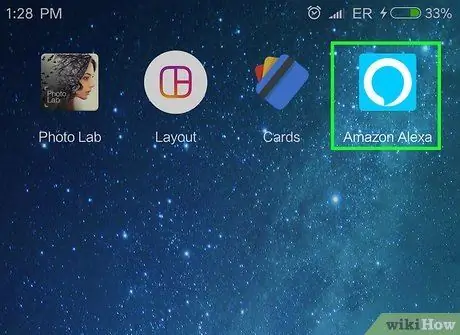
ขั้นตอนที่ 1. เปิดแอป Alexa
แอปนี้ถูกทำเครื่องหมายด้วยไอคอนสีฟ้าอ่อนที่ดูเหมือนกรอบคำพูดที่มีโครงร่างสีขาว
หากยังไม่พร้อมใช้งาน คุณสามารถดาวน์โหลดแอป Alexa บนโทรศัพท์ Android จาก Google Play Store หรือบน iPhone จาก App Store และลงชื่อเข้าใช้ด้วยที่อยู่อีเมลและรหัสผ่านของบัญชี Amazon ของคุณ
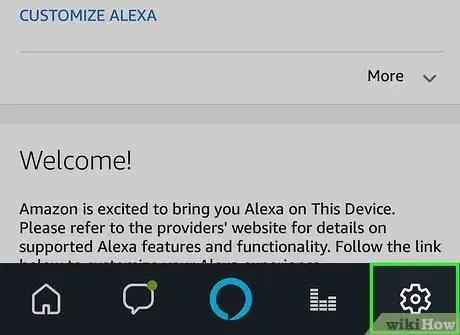
ขั้นตอนที่ 2 แตะไอคอนรูปเฟือง
ที่มุมขวาล่างของหน้าจอ ไอคอนนี้ทำเครื่องหมายเมนูการตั้งค่า
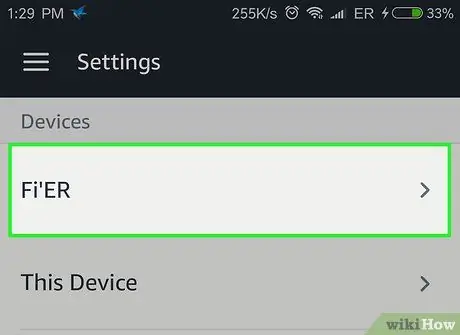
ขั้นตอนที่ 3 แตะอุปกรณ์ที่คุณต้องการเปลี่ยน
หากคุณไม่ได้ตั้งชื่ออื่น อุปกรณ์จะมีชื่อว่า Echo หรือ Echo Dot
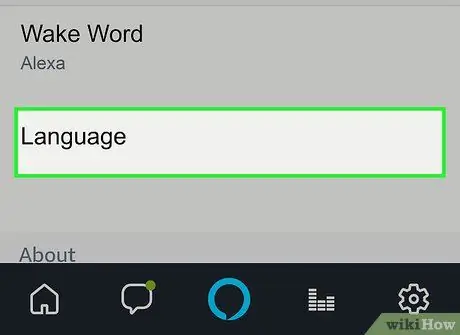
ขั้นตอนที่ 4 ปัดหน้าจอแล้วแตะภาษา
ภาษาที่ใช้งานในปัจจุบันจะปรากฏขึ้น
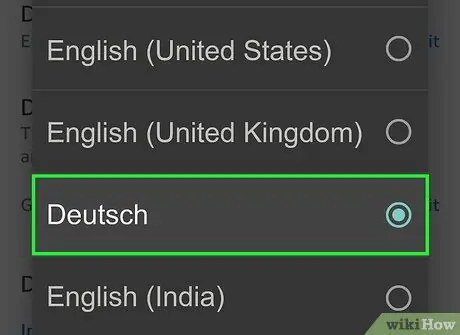
ขั้นตอนที่ 5. แตะเมนูแบบเลื่อนลงเพื่อเลือกภาษาอื่น
หากคุณเลือกภูมิภาค/ภูมิภาคภาษาอังกฤษอื่น Alexa จะพูดสำเนียงภูมิภาคที่เหมาะสมทันที ตัวเลือกที่ใช้ได้คือ:
- เยอรมัน (เยอรมัน)
- อังกฤษ (อังกฤษ - สหรัฐอเมริกา)
- อังกฤษ (อังกฤษ - แคนาดา)
- อังกฤษ (อังกฤษ - อินเดีย)
- อังกฤษ (อังกฤษ - ออสเตรเลีย)
- อังกฤษ (อังกฤษ - สหราชอาณาจักร)
- (ญี่ปุ่น)
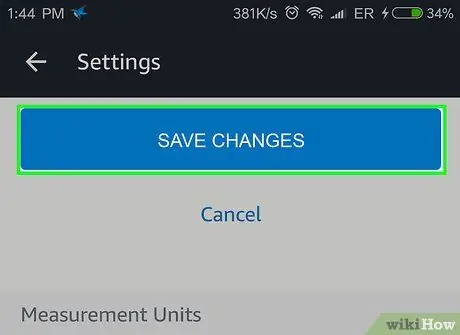
ขั้นตอนที่ 6 แตะบันทึกการเปลี่ยนแปลง
คุณจะได้รับคำเตือนเกี่ยวกับฟังก์ชันของ Alexa ซึ่งอาจแตกต่างกันไปหลังจากที่คุณเลือกภาษาใดภาษาหนึ่ง
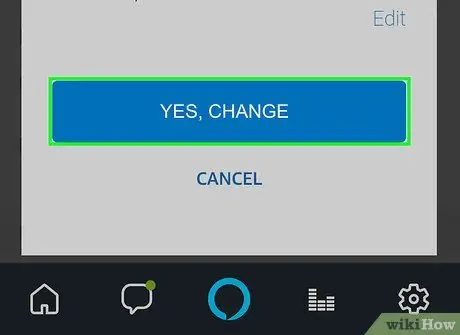
ขั้นตอนที่ 7 แตะ ใช่ เปลี่ยน เพื่อยืนยันการเลือก
ตอนนี้คุณเปลี่ยนภาษาของ Alexa สำเร็จแล้ว
คุณสามารถเปลี่ยนภาษาของ Alexa กลับได้ตลอดเวลาโดยใช้ขั้นตอนข้างต้น
เคล็ดลับ
- แม้ว่าภาษาจริงจะไม่เปลี่ยนแปลง แต่การเลือกภูมิภาคต่างๆ สำหรับภาษาอังกฤษทำให้ Alexa จดจำคำพูดได้หากคุณพูดด้วยสำเนียงบางอย่าง
- หากคุณกำลังเรียนภาษาเยอรมันหรือภาษาญี่ปุ่น ให้ลองเปลี่ยน Alexa เป็นภาษานั้น นอกจากนี้ยังสามารถเป็นวิธีที่ดีในการฝึกฝน สำหรับผู้เริ่มต้น ให้ลองใช้คำสั่งง่ายๆ เช่น ขอเวลาหรือสภาพอากาศ






